
Untuk mereka yang bermaksud memulai karier sebagai YouTuber, ada beberapa aspek penting yang perlu dipersiapkan terlebih dahulu. Salah satunya adalah pembuatan banner yang akan ditampilkan di halaman utama kanal. Banner ini tidak hanya berfungsi sebagai hiasan, tetapi juga berperan sebagai identitas visual yang mewakili kanal tersebut. Melalui desain banner dan deskripsi, pengunjung dapat dengan mudah memahami jenis konten yang ditawarkan.
Namun, proses pembuatan banner YouTube bukanlah tugas yang mudah, karena membutuhkan desain yang menarik, estetis, dan dapat mewakili kanal dengan baik. Sebelum memulai, penting untuk memahami detail seperti format gambar yang diterima, rasio atau dimensi yang sesuai, serta cara mengunggahnya ke platform.
Untuk memudahkan proses ini, berikut ada beberapa langkah sederhana yang bisa diikuti. Dalam hal desain, dapat menggunakan alat seperti Adobe Photoshop, Canva, atau aplikasi editing lainnya.
Banner YouTube, yang juga dikenal sebagai header, tampak berbeda tergantung pada perangkat yang digunakan. Misalnya, tampilannya akan berbeda bila dilihat di komputer desktop, tablet, ponsel, atau TV. Ukuran banner yang direkomendasikan adalah 2560 x 1440 piksel. Berikut adalah ukuran banner YouTube untuk setiap platform, berdasarkan informasi dari Adobe, Selasa (17/6/2025):
- Tablet: 1855 x 423 piksel
- Ponsel: 1546 x 423 piksel
- TV: 2560 x 1440 piksel
- Desktop: 2560 x 423 piksel
Untuk lebih jelasnya, dapat dilihat contoh rasio banner YouTube yang disediakan.
Setelah memahami ukuran banner, pastikan untuk menyimpan filenya dalam format yang sesuai dengan aturan. Format yang diterima meliputi JPG, GIF, BMP, atau PNG, dengan ukuran file maksimal 6MB.
Bagaimana cara mengunggah banner YouTube? Berikut adalah langkah-langkah sederhana yang dapat diikuti:
- Masuk ke akun YouTube Anda.
- Klik gambar profil di pojok kanan atas.
- Pilih “Your Channel” atau “YouTube Studio”.
- Di menu sebelah kiri, pilih “Customization”.
- Di bagian “Banner Image”, pilih gambar yang ingin digunakan.
- Lihat pratinjau banner di berbagai platform yang ditampilkan oleh YouTube.
- Klik “Selesai”.
- Jangan lupa menekan tombol “Publish” untuk menyelesaikan proses.
Dengan mematuhi langkah-langkah ini, Anda dapat dengan mudah membuat dan mengunggah banner YouTube yang menarik dan mewakili kanal Anda dengan baik.
Baca Seputar Tutorial lainnya di Seputar Tutorial Page
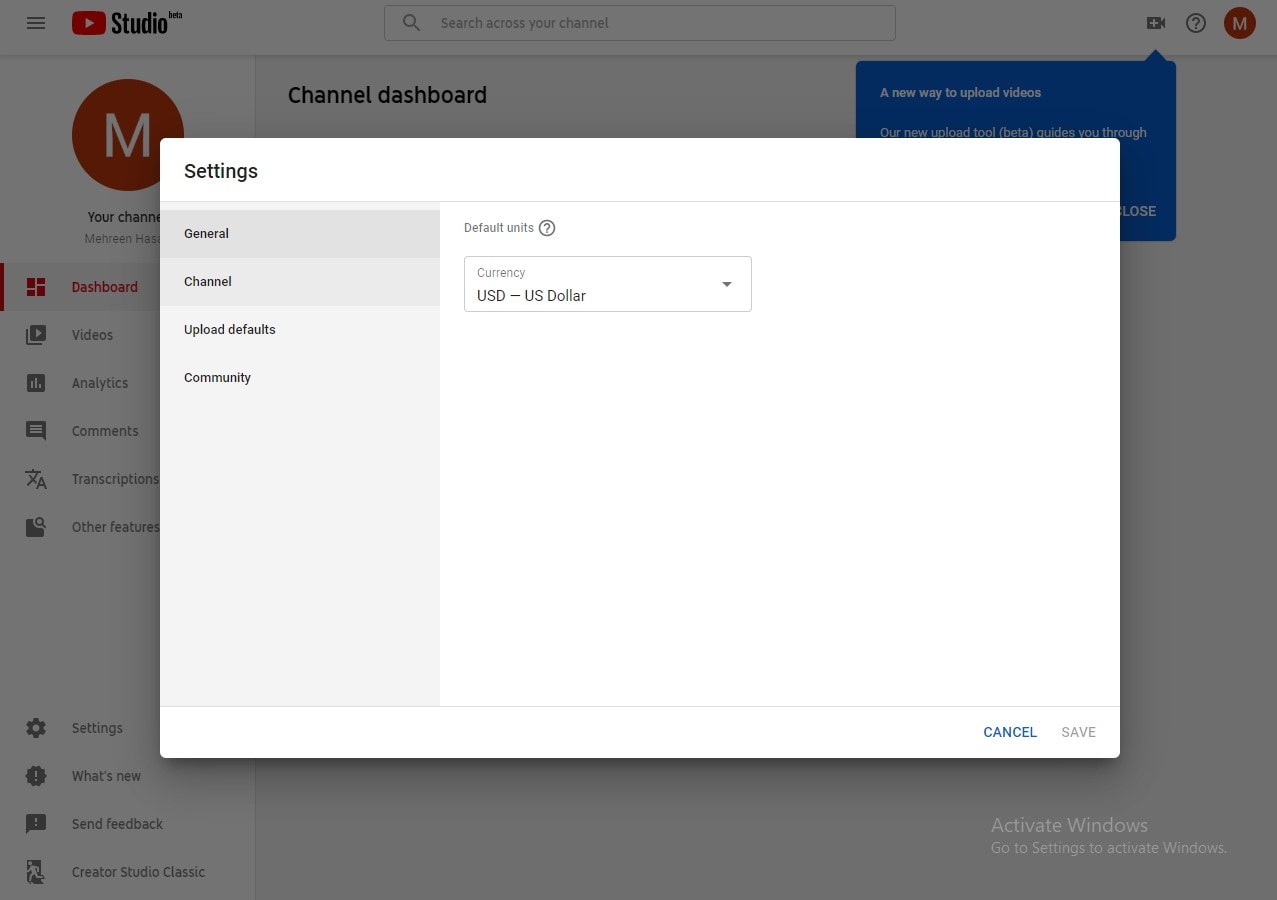

Pemilik Website Thecuy.com